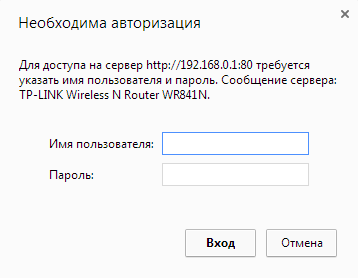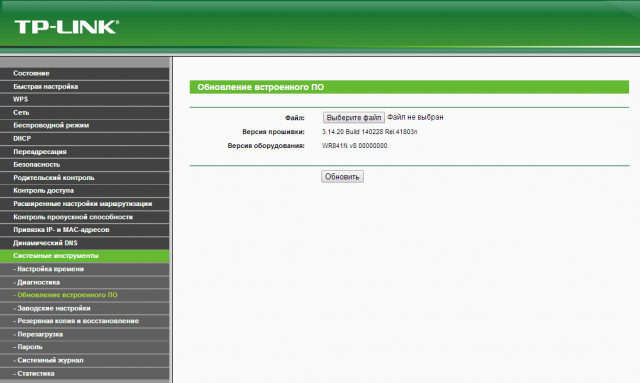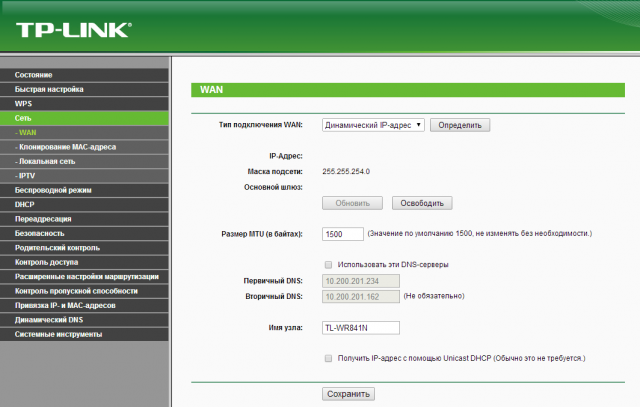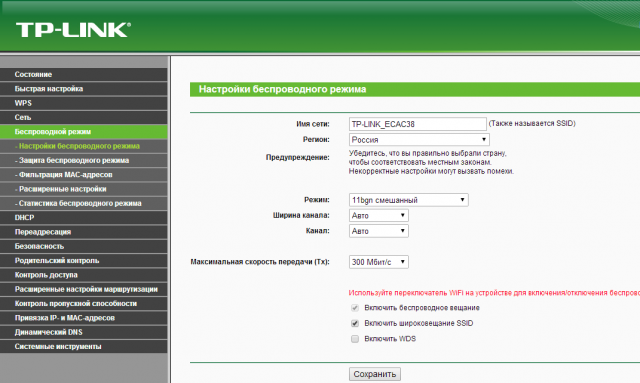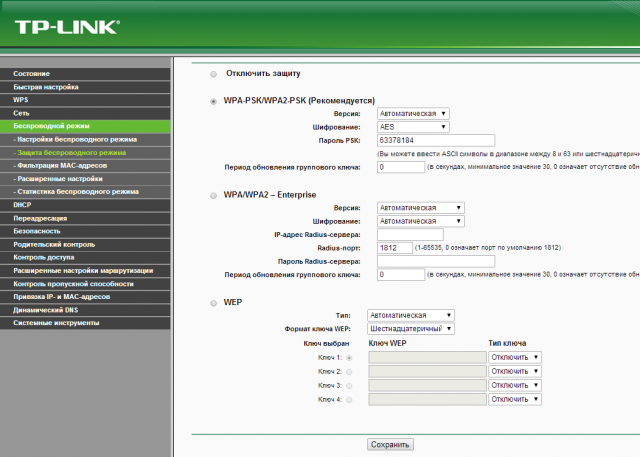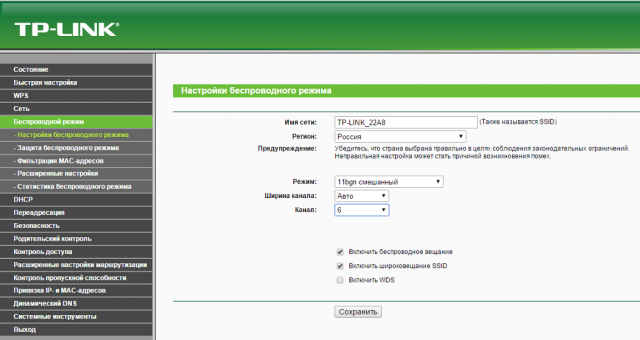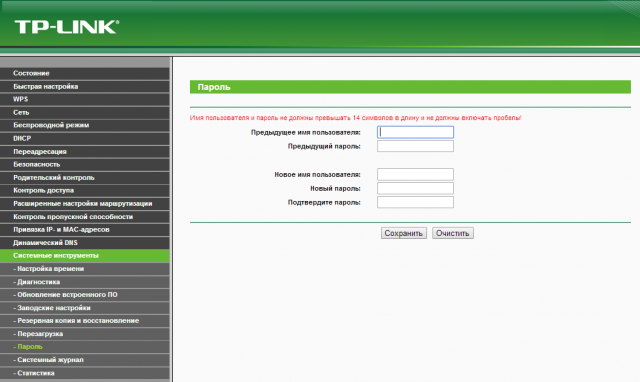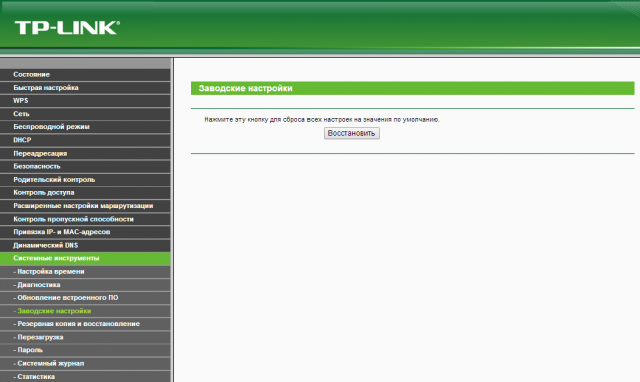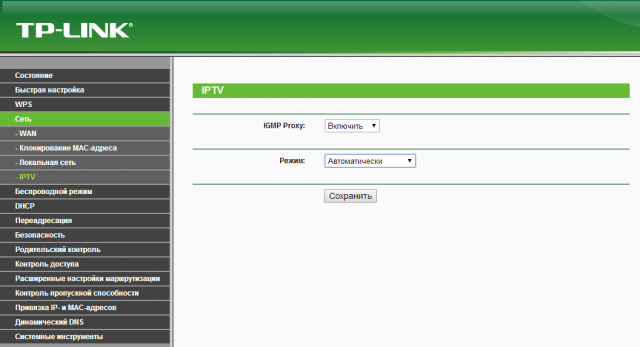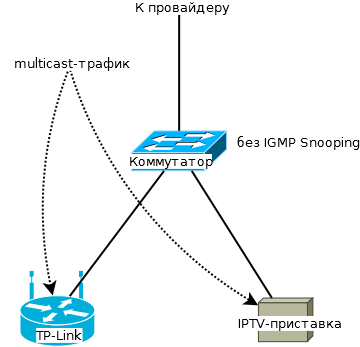- Настройка оборудования
- Блог о модемах, роутерах и gpon ont терминалах.
- TP-Link TL-WR841ND
- Базовая настройка WiFi-роутера TL-WR841ND:
- Настройка PPPoE для Ростелеком, ТТК и Дом.ру
- Настройка подключения VPN L2TP для Билайн:
- Настройка сети WiFi на TP-Link:
- Открываем порт на TP-Link (проброс порта):
- Настройка DMZ:
- Помогло? Посоветуйте друзьям!
- TP-Link TL-WR841ND : 84 комментария
- Как настроить роутер tp link tl wr841n для ттк
- Поддержка
- Настройка беспроводной сети на TP-LINK TL-WR720N
Настройка оборудования
Блог о модемах, роутерах и gpon ont терминалах.
TP-Link TL-WR841ND
Беспроводной Wi-Fi маршрутизатор TP-LINK TL-WR841ND недорогое и неплохо сбалансированное устройство. Крепкий середнячок — ничего лишнего — почти спартанская простота и по оснащению и по функционалу: Ethernet-порты 100 Мбит/с, модуль Wi-Fi с поддержкой 802.11n и все, собственно.
Недостатки у этой модели стандартны для роутеров TP-Link: иногда подвисает, иногда могут возникнуть проблемы с Wi-Fi. Лечится как правило перепрошивкой (обновлением микропрограммы) на более свежую версию.
Базовая настройка WiFi-роутера TL-WR841ND:
В локальной сети IP-адрес роутера стандартный для TP-Link — 192.168.1.1, веб-интерфейс доступен по URL: http://192.168.1.1, логин admin и пароль admin. Веб-интерфейс обычный этой марки:
Конфигурирование устройства через «Quick Setup» я уже описывал здесь — ссылка. В этой инструкции я рассмотрю более продвинутый вариант настройки, хотя ничего сложного в нем нет абсолютно.
Для настройки подключения к Интернет, надо зайти в раздел «Network» -> «WAN». В русском интерфейсе это будет раздел «Сеть» -> «WAN».
Настройка PPPoE для Ростелеком, ТТК и Дом.ру
При настройке беспроводного маршрутизатора TL-WR841ND для большинства филиалов Ростелеком и ТТК(кроме ТТК-Урал), а так же для Дом.ру — значение параметра «WAN Connection Type» должно быть — «PPPoE/Russian PPPoE».
Ниже, в разделе «PPPoE Connection»s, надо прописываем логин и пароль на подключение к Интернет, выданные при подключении.
Второе соединение — «Secondary Connection», в случае PPPoE обычно не используется — ставим «Disabled».
«Wan Connection Mode» делаем «Connect automatically».
Нажимаем кнопку «Save».
Настройка подключения VPN L2TP для Билайн:
Для подключения к провайдеру Билайн, надо тип «WAN подключения» — «WAN Connection Type» — выбрать «L2TP/Russian L2TP».
В поля «User Name» и «Password» прописываем номер лицевого счета и пароль, выданный при подключении.
Ниже ставим галочку «Dynamic IP» (Динамический IP).
В поле «Server IP Address Name» прописываем адрес vpn-сервера Билайн: tp.internet.beeline.ru.
«WAN Connection Mode» выставляем в значение «Connect Automatically».
Нажимаем кнопку «Save».
Настройка сети WiFi на TP-Link:
Для настройки беспроводной сети Wi-Fi на TL-WR841ND надо перейти в раздел меню «Wireless»(Беспроводная сеть) -> «Wireless Settings»(Настройки беспроводной сети):
В поле «Wireles Network Name» указываем идентификатор создаваемой беспроводной сети, т.н. SSID — любое слово на латинице. «Region» — «Russia», режим работы WiFi-модуля — «Mode» — «11 bgn mixed». Нажимаем кнопку «Save».
Переходим в раздел «Wireless security» (Безопасность беспроводной сети):
Тип спецификации выбираем «WPA/WPA2-Personal».
В списке «Version» желательно выбрать «WPA2-PSK». Если у Вас в сети используются различные мобильные устройства с WiFi, тогда ничего не меняем и оставляем «Automatic».
В поле «PSK Password» прописываем ключ безопасности создаваемой беспроводной сети. Им может быть любая буквенная или цифирная последовательность не короче 8 символов.
Нажимаем кнопку «Save».
Открываем порт на TP-Link (проброс порта):
Для того, чтобы пробросить порт на роутере TP-Link TL-WR841ND, Вам надо перейти в раздел «Forwarding» (Переадресация) -> «Virtual Servers» (Виртуальные сервера):
Нажимаем кнопку «Add New» (Добавить Новую). Откроется окно:
Заполняем поля следующим образом: «Service Port» (Порт сервиса) — вводим порт или диапазон портов, которые надо открыть. В поле «IP Address» вводим IP-адрес компьютера в локальной сети, для которого открываем порт. В выпадающем списке «Protocol» надо выбрать используемый протокол — TCP, UDP или любой тип — ALL. «Status» должен быть «Enabled».
Нажимаем кнопку «Save».
Настройка DMZ:
Для настройки «Демилитаризованной Зоны DMZ» на роутере TP-Link TL-WR841ND, Вам надо зайти в раздел «Forwarding (Переадресация)» -> «DMZ»:
Состояние текущей «Демилитаризованной Зоны» ставим «Enable», а в поле «DMZ Host IP Address» вводим адрес компьютера, который хотим вывести в Демилитаризованную Зону DMZ.
Нажимаем кнопку «Save».
Помогло? Посоветуйте друзьям!
TP-Link TL-WR841ND : 84 комментария
А что за модем Вы хотите подключить?
ОС Windows 7. Настроил проброс портов на TP-Link wr841nd. Порт 3389 на мой локальный ПК. Сделал резервацию IP — MAC. На ПК создал правило для фаерволла. Netstat показывает, что 3389 слушается (TCP 0.0.0.0 3389 Listening), но при проверки порта на 2ip/check «Порт закрыт». У меня не белый ip и я воспользовался услугами no-ip.
Подскажите, в чем может быть проблема, куда копать?
А Вы у провайдера не «Серый» IP-адрес получаете случаем?
Спасибо огромное, получилось подключить интернет ТТК ща несколько минут
Источник
Как настроить роутер tp link tl wr841n для ттк
Внешний вид задней панели маршрутизатора.
1. Вход на роутер
Для входа в настройки маршрутизатора необходимо в строке браузера ввести адрес 192.168.0.1. После этого откроется окно, где нужно ввести данные для входа — «Имя пользователя» и «Пароль». По умолчанию имя и пароль — admin и admin.
2. Обновление прошивки
Прошивку маршрутизатора можно осуществить в разделе «Системные инструменты» -> «Обновление встроенного ПО». Актуальная версия прошивки находится на официальном сайте TP-Link.
3. Настройка интернета
В разделе «Сеть» -> «WAN» настройки должны соответствовать изображению.
4. Настройка Wi-Fi
Для настройки беспроводной сети необходимо перейти в раздел «Беспроводной режим». В подразделе «Настройка беспроводного режима» в пункте «Имя сети» придумайте название сети, остальные настройки сделайте в соответствии с изображением.
Для защиты беспопроводной сети перейдите в подраздел «Защита беспроводного режима». Произведите настройку в соответствии с изображением, в поле «Пароль PSK» придумайте пароль для беспроводной сети.
В ходе тестирования данного роутера было выявлено, что при настройках автовыбора канала Wi-Fi устройство iPad 2 работает некорректно (в браузере открывается пара страниц, после чего требуется переподключение к беспроводной сети). Устройство работает стабильно при принудительном выборе 6 канала в настройках роутера. Для этого необходимо зайти в пункт меню «Беспроводной режим» подпункт «Настройка беспроводного режима», в значении параметра «Канал» выбрать 6 и нажать «Сохранить».
5. Смена пароля администратора
Вы также можете изменить имя пользователя и пароль на вход в настройки маршрутизатора в подразделе «Пароль».
Сброс до заводских настроек производится во вкладке «Управление настройками». После этого маршрутизатор необходимо заново настроить.
Если Ваш маршрутизатор был ранее настроен, и/или Вы не можете попасать на его интерфейс, необходимо произвести сброс до заводских настроек. Для этого зажмите кнопку сброса настроек на заданей панели в течение 20 секунд.
6. Настройка IPTV
Для просмотра IPTV необходимо включить многоадресную маршрутизацию (multicast). Для этого в разделе «Сеть» -> «IPTV», нужно включить «IGMP Proxy».
7. Возможная проблема долгой загрузки.
Если у Вас имеется данный маршрутизатор ревизии 11 или ниже, то при схеме, когда маршрутизатор подключен в коммутатор параллельно с IPTV-приставкой (см. изображение ниже), во время перезагрузки маршрутизатор может загружаться около 2-3 минут.
Происходит это из-за того, что если в схеме используется коммутатор без поддержки функции IGMP Snooping, на маршрутизатор дополнительно ещё будет идти multicast-трафик для приставки (более подробно с данной особенностью Вы можете ознакомиться здесь). Из-за этого multicast-трафика и происходит долгая загрузка.
Для решения проблемы разработчиками TP-Link была предоставлена смотреть фильмы онлайн бесплатно прошивка [ b] (cкачиваний: 19) для ревизии 11, которая решает данную проблему. К сожалению, ревизию ниже 11 разработчики больше не поддерживают, поэтому прошивки, исправляющей эту проблему, нет. Проблему для данных ревизий можно решить следующим образом — во время загрузки маршрутизатора кратковременно отключить кабель, приходящий в WAN-порт . Ревизии выше 11 данной проблеме не подвержены.
Номер ревизии Вы можете найти на наклейке снизу маршрутизатора (число до точки).
Источник
Поддержка
- Подсоедините кабель подключения нашей сети к роутеру в порт WAN (Internet). Кабель, входящий в комплект с роутером (патч-корд) одной стороной к компьютеру, другой к одному из портов LAN на роутере. Сетевая карта вашего компьютера должна быть настроена в автоматическом режиме получения сетевых настроек.
Откройте любой интернет-браузер и в адресной строке наберите 192.168.0.1 или 192.168.1.1
Нажмите Enter, далее вы увидите запрос ввода логина и пароля для входа в интерфейс управления роутером. Введите логин и пароль, нажмите на кнопку Вход (по умолчанию, логин: admin пароль: admin).
Перейдите в меню Основные настройки – Сеть.
Убедитесь в том, что Тип подключения WAN установлен в режим Динамический IP-адрес.
Перейдите в меню Сеть – Клонирование MAC-адреса.
MAC-адрес WAN: — текущий MAC-адрес устройства.
MAC-адрес компьютера: — это MAC-адрес того ПК, с которого вы зашли на роутер.
Так как идентификация клиента в нашей сети осуществляется по MAC-адресу, есть два варианта развития событий:
- Сброс привязки с помощью оператора контакт центра;
- клонирование уже ранее зарегистрированного MAC-адреса компьютера на роутер (кнопка Клонировать MAC-адрес).
У второго варианта есть плюс – если отключить роутер и подключить компьютер напрямую, то доступ в интернет также будет присутствовать.
После выполнения этих действий, роутеру автоматически будут назначены сетевые настройки; больше в разделе Сеть ничего изменять не нужно, можно уже начинать работу в интернете.
Настройка беспроводной сети на TP-LINK TL-WR720N
После того как мы настроили интернет-соединение на роутере, желательно обезопасить его беспроводную сеть, так как по умолчанию она открыта и любой человек сможет подключиться к ней, находясь в радиусе действия сигнала от вашего роутера.
- Заходим в меню Беспроводной режим.
В данном подменю пишем имя для нашего беспроводного подключения (SSID1) — это собственно то, как будет видна наша беспроводная сеть для беспроводных устройств, которые нужно будет к ней подключить. Подтверждаем все внесенные изменения нажатием на кнопку Сохранить.
Далее заходим в подменю Защита беспроводного режима.
Выбираем режим безопасности WPA-PSK/WPA2-PSK (самый надежный и универсальный режим).
- Версия: WPA2-PSK
- Шифрование: AES
- Пароль PSK: тут нужно вписать ваш пароль для доступа в беспроводную сеть (не менее 8 символов).
Подтверждаем все внесенные изменения нажатием на кнопку Сохранить.
Нажимаем на кнопку OK.
Нажимаем на кнопку Перезагрузить.
Нажимаем на кнопку OK.
После выполнения этих действий, ваша беспроводная сеть будет защищена от несанкционированного доступа, только вы, зная ключ сети (Пароль PSK), сможете соединять с ней свои беспроводные устройства.
Для уточнения вашей технологии подключения обратитесь к провайдеру.
Источник